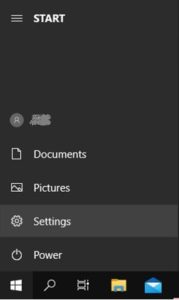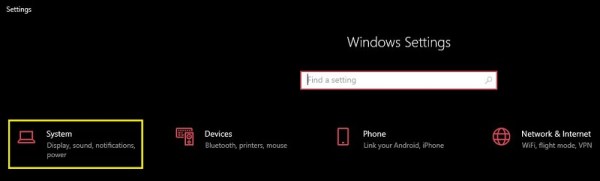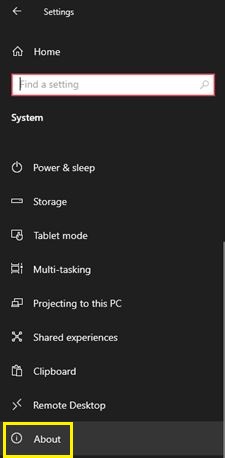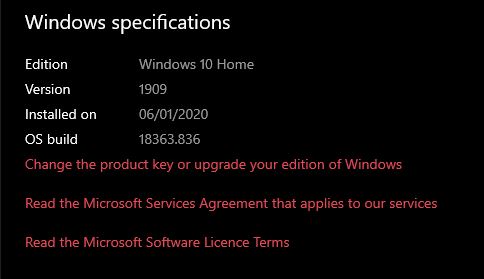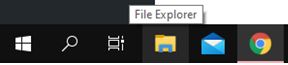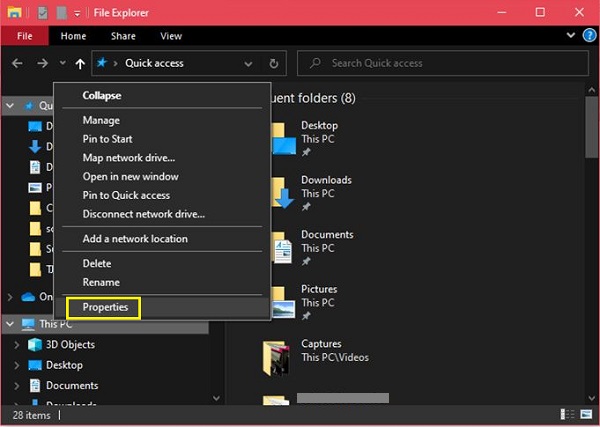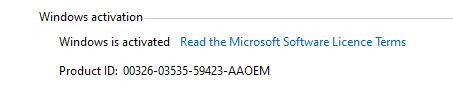Cum să spuneți ce versiune de Windows rulați
Există câteva moduri prin care puteți afișa informații despre sistemul dvs. de operare Windows, în funcție de dacă aveți nevoie de informații detaliate sau nu. Metodele care funcționează în Windows 10 se vor aplica și edițiilor mai vechi de Windows.

Singura diferență este tema și modul în care unele informații pot fi organizate pe ecran. Fără alte prelungiri, iată cum puteți afișa informații despre versiunea Windows și alte date importante cu doar câteva clicuri.
Utilizați meniul Start
Aceasta este cea mai veche și încă cea mai folosită cale adoptată de majoritatea utilizatorilor Windows.
- Faceți clic pe butonul de meniu Start sau apăsați tasta Windows de pe tastatură.

- Faceți clic pe opțiunea Setări.
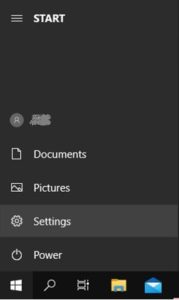
- Selectați Sistem.
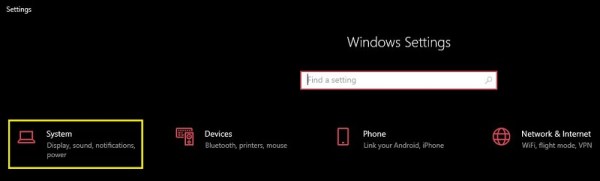
- Faceți clic pe opțiunea Despre.
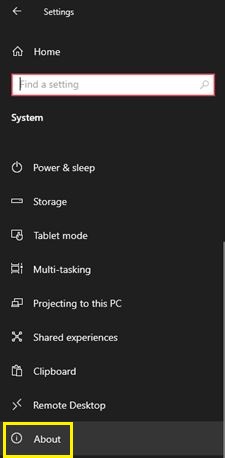
- Derulați în jos până ajungeți la specificațiile Windows.
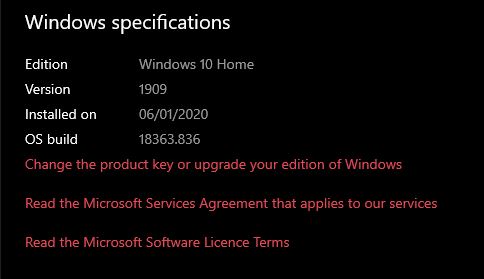
Verificați Windows Edition din Windows Explorer
Dacă aveți Windows Explorer activat, puteți accesa și un ecran de informații care vă va afișa câteva informații despre Windows.
- Din explorator, faceți clic dreapta pe Acest PC în panoul din stânga.
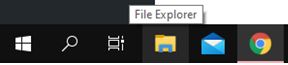
- Faceți clic pe Proprietăți.
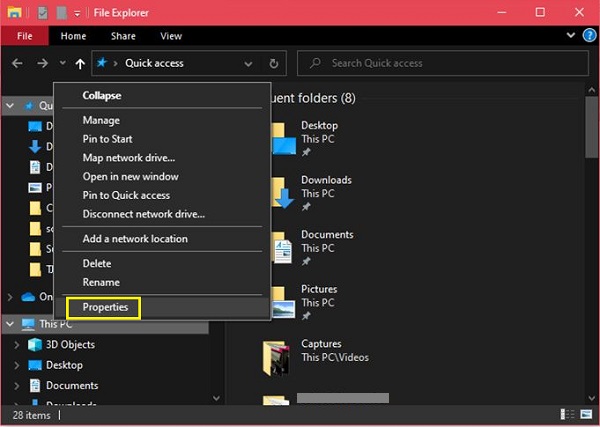
- Verificați partea de sus pentru informații despre ediția Windows.

- Verificați în partea de jos informații despre ID-ul produsului și dacă Windows este activat.
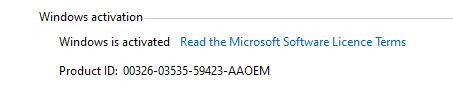
Spre deosebire de prima metodă, această pagină de informații nu va include informații despre versiunea sau versiunea sistemului de operare. Doar ediția pe care o utilizați.
După cum puteți vedea din imagine, există și o altă cale pentru a ajunge exact la aceeași fereastră.
- Accesați Panoul de control > Selectați sistem și securitate > Selectați sistem.
Comanda Winver cu un singur cuvânt
Această comandă poate fi utilizată în Windows 10, 8 și 7 și va afișa aceeași cantitate de informații. Prin urmare, indiferent de versiunea pe care o rulați, ar trebui să funcționeze pe laptop sau pe computer.
Acestea fiind spuse, rețineți că, încă o dată, informațiile din această fereastră sunt oarecum limitate în comparație cu informațiile afișate atunci când utilizați prima metodă recomandată. Utilizatorii cu putere ar trebui să folosească prima metodă deoarece fereastra Despre sistem afișează, de asemenea, linkuri utile pentru acțiuni precum:
- Schimbarea cheii de produs
- Actualizarea ediției Windows
- Citirea termenilor licenței software
- Citirea contractului de servicii
- Un link Windows Obține ajutor
- Un link pentru a trimite feedback rapid către Microsoft
- Un link rapid către ecranul de securitate Windows
Mai folosește cineva cu adevărat altceva?
Deși Windows 7 a fost un sistem de operare stabil, în cea mai mare parte, Windows 8 a fost o mare dezamăgire pentru majoritatea utilizatorilor. Acestea fiind spuse, noul și îmbunătățit Windows 10, cu toate îndoielile sale, pare să fie puternic pentru toată lumea, de la utilizatori obișnuiți, la jucători profesioniști, la dezvoltatori de software și nu numai.